- 在显示设置中,你会看到已连接显示器的缩略图。选择“扩展这些显示器”选项。这将允许你将桌面扩展到所有连接的显示器上。
4. 调整显示器排列:
- 根据显示器的实际物理排列,拖动显示器图标调整它们的位置。确保显示器的布局与实际位置一致,以便你在使用时能够顺畅移动鼠标和窗口。
5. 设置分辨率:
- 选择每个显示器,调整其分辨率以适应显示器的最佳显示效果。点击显示器图标,然后在“缩放与布局”部分选择合适的分辨率。
6. 应用设置:
- 调整完成后,点击“应用”按钮保存设置。如果显示器上的内容正确显示且没有问题,点击“保留更改”。
c. 高级设置
1. 调整显示器方向:
- 如果某个显示器是竖向放置的,你可以在“显示设置”中选择该显示器,调整其方向为“纵向”。
2. 多显示器的主显示器设置:
- 选择一个显示器作为主显示器(主要显示任务栏和桌面图标的显示器)。在“显示设置”中选择显示器,勾选“设为主显示器”。
2. macOS系统上的扩展屏幕设置
a. 连接显示器
1. 确认硬件连接:
- 确保你的外接显示器通过合适的接口(如Thunderbolt、HDMI、USB-C等)连接到Mac上。检查电缆和接口,确保它们连接牢固。
2. 开机:
- 打开你的Mac和外接显示器,并确保显示器选择了正确的输入源。
b. 调整显示设置
1. 打开显示设置:
- 点击屏幕左上角的苹果图标,选择“系统设置”或“系统偏好设置”。
- 在系统设置中,选择“显示器”选项。
2. 检测显示器:
- 在“显示器”设置中,系统会自动识别连接的显示器。如果没有识别,点击“检测显示器”按钮,系统将会尝试重新检测。
3. 调整显示器排列:
- 在显示设置窗口中,你会看到显示器的排列图。拖动显示器图标调整它们的位置,以匹配实际的物理布局。你可以通过拖动显示器图标来设置显示器之间的相对位置。
4. 设置分辨率:
- 选择每个显示器,调整其分辨率以适应显示器的最佳显示效果。在“显示器”设置中,选择“缩放”选项,调整分辨率以匹配显示器的分辨率。
5. 设置主显示器:
- 在显示器设置中,选择哪个显示器作为主显示器。主显示器将显示Dock和菜单栏。拖动白色的菜单栏矩形到你想设为主显示器的显示器上。
c. 高级设置
1. 调整显示器方向:
- 如果你的某个显示器是竖向放置的,可以在“显示器”设置中选择该显示器,并调整其方向为“纵向”。
2. 调整显示器亮度:
- 在“显示器”设置中,你可以单独调整每个显示器的亮度,以确保不同显示器之间的亮度一致性。
3. 常见问题及解决方法
a. 显示器无法识别
- 检查连接:确保电缆连接牢固,显示器处于开机状态,并且选择了正确的输入源。
- 重启设备:尝试重启电脑和显示器,有时重新启动可以解决识别问题。
- 检查驱动程序:更新显卡驱动程序和操作系统可能会解决识别问题。
b. 显示器分辨率不匹配
- 调整分辨率:在显示设置中检查并调整显示器的分辨率,以确保与显示器的最佳分辨率匹配。
- 检查显示器设置:某些显示器有自己的设置菜单,检查显示器的菜单以调整其设置。
c. 显示器的颜色不一致
- 校准显示器:使用显示器校准工具调整颜色设置,以确保多个显示器之间的颜色一致。
- 检查连接:确认电缆连接正常,有时不良的连接也会导致颜色不一致。
总结
扩展屏幕可以显著提高工作效率,但设置过程可能因操作系统和硬件不同而有所不同。无论是Windows还是macOS系统,基本步骤包括连接显示器、调整显示设置、设置分辨率和排列显示器。通过这些设置,你可以创建一个高效的多屏幕工作环境。如果遇到问题,可以检查连接、重启设备、更新驱动程序或调整显示设置来解决。希望这些详细的步骤和解决方法能帮助你成功配置和使用扩展屏幕。
返回搜狐,查看更多